Bureau
TOS (TerraMaster Operating System) est un système d'exploitation basé sur le web spécialement conçu pour les appareils TNAS. Avec le système d'exploitation TOS, vous pouvez rapidement et facilement modifier les paramètres du système, installer et ouvrir des applications, gérer l'espace de stockage et effectuer d'autres tâches.
Connexion et Déconnexion
Connexion
Une fois que votre appareil TNAS a installé le système TOS et terminé le processus d'initialisation, vous pouvez vous connecter au système TOS en utilisant l'application TNAS PC. Alternativement, vous pouvez utiliser l'application TNAS PC pour trouver l'adresse IP de votre appareil TNAS, puis entrer cette adresse dans un navigateur pour vous connecter au système TOS.
- Mot de passe oublié/réinitialisation : Si vous oubliez votre mot de passe, le système enverra un code de vérification à votre adresse e-mail pour vérifier votre identité. Une fois vérifié, vous pourrez réinitialiser votre mot de passe.
- Rester connecté : En activant la fonction de rester connecté, les informations de connexion seront enregistrées par le navigateur, ce qui vous permettra d'accéder rapidement et d'utiliser le système TOS la prochaine fois. Cependant, veuillez faire attention lorsque vous vous connectez sur des appareils publics pour assurer la sécurité de votre compte.
- Lors de la configuration initiale, vous avez déjà défini l'adresse IP, le nom d'administrateur et le mot de passe pour le système TOS. Si vous ne parvenez pas à vous connecter au système TOS, veuillez visiter http://tnas.local ou utiliser l'application TNAS PC pour sélectionner le périphérique approprié et le réinitialiser.
- Le fait de vider le cache ou les cookies de votre navigateur peut entraîner la perte de votre session de connexion en cours. Il est recommandé de vous reconnecter après avoir vidé le cache pour assurer la sécurité du compte et un fonctionnement normal.
Authentification secondaire OTP
L'OTP offre une couche de protection supplémentaire pour votre compte grâce à une étape d'authentification supplémentaire et un mécanisme de mot de passe dynamique. Veuillez vous rendre sur TOS Desktop > Démarrer > Paramètres utilisateur pour activer la fonction d'authentification secondaire OTP (One-Time Password).
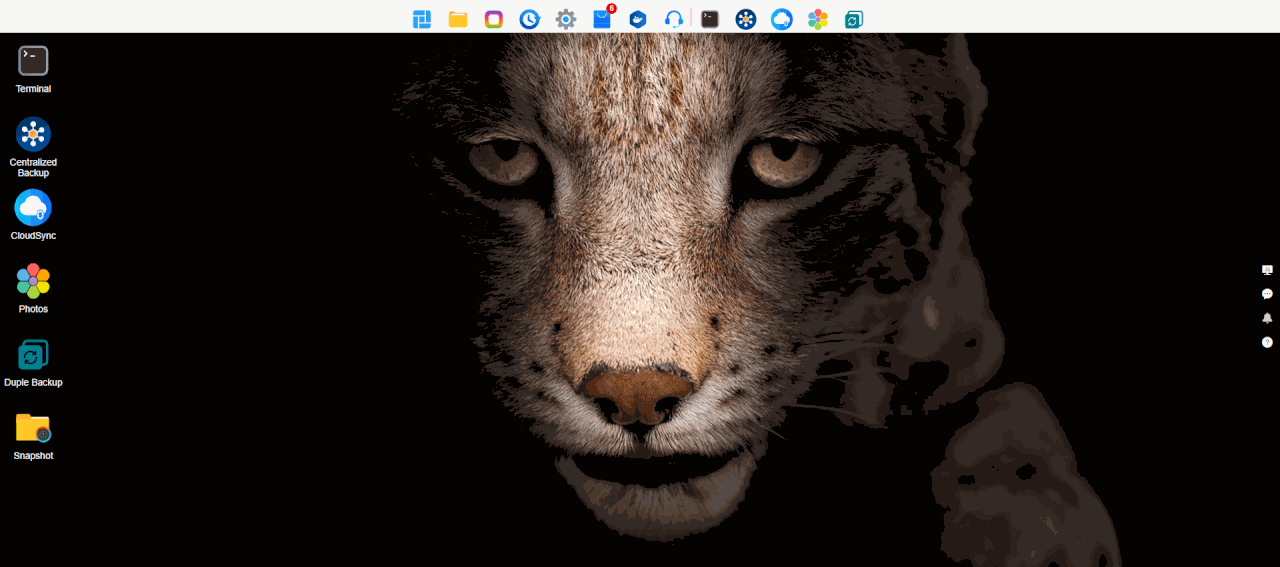
- Activer OTP : Veuillez télécharger et installer l'application mobile TNAS sur votre appareil mobile. Ouvrez l'application de vérification OTP dans l'application et suivez les instructions de l'assistant de configuration OTP du système pour activer la fonction d'authentification secondaire OTP.
- Gérer les appareils de confiance : Cochez "Ajouter ce terminal comme appareil de confiance" pour afficher et gérer vos appareils de connexion dans la liste des appareils de confiance. Lorsque vous vous connectez à partir d'un appareil de confiance, TNAS ne vous demandera pas d'authentification secondaire OTP.
- Désactiver OTP : Cliquez sur le bouton de désactivation et saisissez votre mot de passe utilisateur pour désactiver l'OTP.
- Assurez-vous que votre appareil mobile et le système TOS ont une heure synchronisée pour éviter les problèmes d'authentification dus aux différences de temps.
- Le code de vérification OTP se met à jour toutes les minutes, assurez-vous donc que le code que vous saisissez n'est pas expiré.
- Si vous vous connectez au même compte sur différents navigateurs, effacez les données de cookies de votre navigateur ou connectez-vous à d'autres utilisateurs nécessitant une authentification secondaire OTP dans le même navigateur, vous devrez toujours effectuer une authentification secondaire OTP, même si vous avez précédemment marqué l'appareil comme étant de confiance.
Déconnexion
Pour vous déconnecter manuellement du système, allez sur TOS Desktop > Démarrer, cliquez sur le bouton de déconnexion, de redémarrage ou d'arrêt situé dans le coin supérieur droit, et sélectionnez l'option "Déconnexion" selon vos besoins. Les utilisateurs administrateurs peuvent activer la fonction de déconnexion automatique après expiration du délai, qui déconnectera automatiquement l'utilisateur actuel après la période de délai définie.
Bureau TOS
Après vous être connecté avec succès au système TOS, vous accéderez au Bureau TOS. Le Bureau TOS comprend la barre de navigation supérieure, le menu principal et la barre d'outils droite.
Barre de navigation
La barre de navigation supérieure intègre plusieurs entrées de fonction fixées, telles que le menu Démarrer, la gestion des fichiers, toutes les applications, la sauvegarde, le panneau de configuration, le centre d'applications, l'application Docker Manager, le support et l'aide, etc. Elle permet également d'épingler les applications couramment utilisées sur la barre de navigation pour un accès et une utilisation rapides.
Menu principal
Dans le menu principal, vous pouvez créer des raccourcis URL, modifier les paramètres utilisateur et lancer ou désinstaller rapidement les applications installées.
- Créer un raccourci URL : Veuillez saisir un chemin d'accès complet et valide à la page Web (par exemple http://192.168.1.1:5443).
- Modifier les paramètres utilisateur : Modifiez les informations du compte utilisateur et personnalisez l'affichage de l'apparence du système (par exemple, en configurant l'affichage de l'apparence du système en mode sombre).

Pour des raisons de sécurité, le changement de votre mot de passe interrompra toutes les tâches en cours et vous obligera à vous reconnecter. Veuillez procéder avec prudence.
Barre d'outils
La fonction de la barre d'outils est de vous aider à utiliser rapidement certaines fonctions courantes de TOS, telles que le tableau de bord du système, la notification des messages, la commutation de la sirène et le support d'aide.
- Tableau de bord du système : Le tableau de bord du système est un menu flottant qui affiche rapidement des informations clés sur le système TOS et l'appareil TNAS, telles que le nom de l'appareil, la version de TOS, le temps de fonctionnement, l'état de la connexion réseau et l'espace de stockage. Vous pouvez faire glisser pour réorganiser l'ordre de ces composants d'information. Pour personnaliser le contenu affiché, cliquez sur le bouton "Paramètres" en haut à droite du menu.
- Notifications des messages : Recevez des notifications concernant la sécurité du système, les installations d'applications, les mises à jour d'état, l'alimentation, etc. Pour définir les types de messages que vous souhaitez recevoir, cliquez sur le bouton "Paramètres" en haut à droite de ce menu.
- Interrupteur de la sirène : Lorsque le TNAS rencontre un problème, la sirène émet un son d'alerte. Cliquez sur l'icône de cloche pour mettre en sourdine la sirène.
- Aide & Support : Si vous avez besoin d'aide ou de support, cliquez sur "Aide" pour nous contacter.
- File d'attente des tâches : Cliquez sur cette icône pour afficher des informations plus détaillées telles que la progression et la vitesse de téléchargement lorsque des tâches s'exécutent en arrière-plan.